Engelli Bir iPhone'un Parolasını Kullanmadan Açmanın En İyi 4 Yolu (iPhone Xs / Xs Max / XR dahil)
Çok az şey unutulanlardan daha sinir bozucuşifre. Bir iOS cihazına arka arkaya altı kez yanlış şifre girerseniz, kilitleneceksiniz ve bir mesaj iPhone'unuzun devre dışı bırakıldığını söyleyecektir. şifresi veya iTunes olmadan engelli bir iPhone kilidini açmak. Bu iPhone şifre bypass yöntemleri, iPhone Xs / Xs Max / XR / X / 8/8 Artı / 7/7 Artı / 6s / 6 / 5s / 5, iPad veya iPod touch dahil tüm iOS 11/10 cihazlarına uygulanabilir.

- 1. Çözüm: iTunes veya Parola olmadan Engelli iPhone'un kilidini açın
- 2. Çözüm: iTunes ile iPhone'un kilidini açın
- 3. Çözüm: Kurtarma Modunu Kullanarak iPhone Parolasını Sıfırlayın
- 4. Çözüm: iCloud ile Engelli bir iPhone'un kilidini açın
- Parola olmadan iPhone'un kilidini açma hakkında SSS
1. Çözüm: iTunes veya Parola olmadan Engelli iPhone'un kilidini açın
Tenorshare iPhone Unlocker bir profesyoneldiriPhone şifre bypass aracı. Ne zaman bir iPhone şifrenizi unuttuysanız veya şifreli bir ikinci el iPhone aldığınızda veya bir çok kez yanlış şifre girdikten sonra iPhone devre dışı bırakıldığında, iTunes veya Apple kimliği olmadan şifrenin kilidini açabilir.
Tenorshare iPhone Unlocker uygulamasını çalıştırın ve kilitli iPhone / iPad'inizi bilgisayarınıza bağlayın. İPhone şifresini kaldırmadan önce IPSW dosyasını indirmek için Başlat düğmesine tıklayın.

Ürün yazılımı paketini indirin ve indirilen IPSW dosyasıyla şifreyi kaldırmaya devam edin.

Şifre kaldırıldıktan sonra, iPhone XS / XS Max / XR / X / 8/7/6/5/5 / 5’de yeni bir şifre ayarlayabilirsiniz.
2. Çözüm: iTunes aracılığıyla Diabled iPhone'un kilidini açın
ARKA FONİPhone iPhone'unuzu iTunes ile daha önce senkronize ettiyseniz veya yedeklediyseniz, iPhone'u iTunes ile geri yükleyebilirsiniz.
- 1. Cihazınızı senkronize ettiğiniz bilgisayara bağlayın.
- 2. iTunes'u açın. Bir şifre istenirse, 3.Sözüme geç: iTunes olmadan iPhone şifresini sıfırla.
- 3. iTunes'un cihazınızı senkronize etmesini ve yedeklemesini bekleyin. Eşitleme bittiğinde Geri Yükle'yi tıklayın.
- 4. Cihazınızı iTunes'dan seçin ve geri yüklemek için en uygun yedeği seçin.
İOS cihazınızı geri yüklerken Kurulum ekranını görüntülediğinizde, iTunes yedeklemesinden geri yükle öğesine dokunun.

Bu işlem yapıldı, iPhone'unuza şifre olmadan erişilebildi. İTunes yedeklemesinden geri yüklemek veya yeni bir cihaz olarak ayarlamaktan çekinmeyin.
3. Çözüm: Kurtarma Modunu Kullanarak iPhone Parolasını Sıfırlayın
ARKA FONİPhone iPhone hiç yedeklenmemişse, iPhone'u kurtarma moduna almanız ve ardından iPhone'u yeni olarak ayarlamanız gerekir.
1. iOS cihazınızı bilgisayarınıza bağlayın; iPhone'u manuel olarak kurtarma moduna getirmek yerine, yalnızca 1 tıklamayla kurtarma moduna girmek için Ücretsiz ReiBoot'u kullanabilirsiniz.
2. iPhone'u kurtarma modunda iTunes'a bağlayın. Geri Yükle veya Güncelle seçeneğini gördüğünüzde, Geri yükle'yi seçin.

iTunes, cihazınız için yazılımı indirecektir. 15 dakikadan uzun sürerse, cihazınız kurtarma modundan çıkar ve "2. adımı tekrarlamanız gerekir".
3. 2. Adımın tamamlanmasını bekleyin, cihazınızı kurabilir ve kullanabilirsiniz.
4. Çözüm: iCloud ile Engelli iPhone'un Kilidini Açın
ARKA FONİPhone iPhone'umu Bul iCloud'u etkinleştirdiyseniz, iPhone'u silebilir ve yeni bir cihaz olarak ayarlayabilirsiniz.
1. Başka bir iOS cihazından, icloud.com/find adresine gidin ve Apple ID'nizle oturum açın.
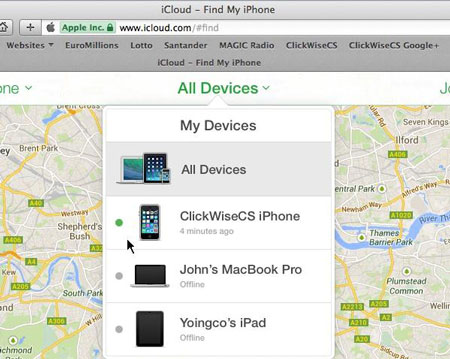
2. Tarayıcı pencerenizin üstündeki Tüm Cihazlar'ı tıklayın.
3. Silmek istediğiniz cihazı seçin. Cihazınızı ve şifresini silmek için Sil üzerine tıklayın.

Şimdiye kadar iOS 12/11 iPhone şifresini açtınız ve bir yedekten geri yükleyebilir veya yeni olarak ayarlayabilirsiniz.
Parola olmadan iPhone'un kilidini açma hakkında SSS
S 1: Şifre kilidi açma işlemi Apple kimliğimi kaldıracak mı?
Hayır, Apple Kimliğiniz kaldırılmayacak.
S 2: Taşıyıcımı çıkaracak mı?
Hayır, iPhone'unuz eskisi gibi aynı taşıyıcıyı kullanacaktır.
S 3: Ne kadar sürecek?
Söylemesi zor. Dikkate alınması gereken birçok değişken: İnternet hızı, bilgisayar hızı vb.









